13 cách xử lý lỗi máy tính không nhận đủ RAM
Bạn đã bao giờ gặp trường hợp rõ ràng là đã cắm vào máy 16GB RAM nhưng khi mở máy lên thì máy tính chỉ nhận 8GB RAM chưa?
Đây có thể nói đây là một tình huống khá phổ biến trên Windows khiến nhiều bạn phải đau đầu vì không biết sửa làm sao. Chính vì thế, hôm nay mình sẽ hướng dẫn các bạn 13 cách để kiểm tra và xử lý nếu đột nhiên Windows 10 không nhận đủ RAM nhé.
Đảm bảo rằng bạn đang dùng Windows 10 bản 64-bit
Nếu không nhận đủ RAM thì rất có thể là máy tính của bạn đang chạy hệ điều hành Windows 10 32-bit. Dành cho những bạn nào chưa biết thì Windows thường sẽ có 2 phiên bản là 64-bit và 32-bit, và 2 phiên bản này sẽ có giới hạn dung lượng RAM sử dụng khác nhau.
Windows phiên bản 32-bit chỉ có thể sử dụng tối đa là 4GB RAM. Đó là chưa kể máy tính sẽ dành ra một chút RAM để chạy hệ điều hành nữa nên dung lượng RAM còn lại cho bạn sử dụng sẽ chỉ tầm đâu đó từ 3-3.5GB RAM mà thôi. Nếu như bạn đang sử dụng 4GB thì đây không phải là vấn đề, nhưng nếu bạn đang dùng 6-8GB thì đây không phải là tin vui chút nào.
Để kiểm tra xem máy tính đang dùng Windows phiên bản 32-bit hay 64-bit, các bạn bấm chuột phải vào This PC và chọn Properties.
Ở dòng System type, bạn sẽ thấy được rằng bạn đang dùng CPU và Windows 64-bit hay 32-bit.
Nếu bạn đang dùng phiên bản 32-bit thì bạn sẽ cần phải cài lại Windows và chọn đúng phiên bản 64-bit. Một điều nữa bạn cần lưu ý đó là bạn cần phải có CPU 64-bit thì mới có thể chạy Windows 64-bit.
Nếu cách này không được thì bạn chuyển qua cách tiếp theo nhé.
Kiểm tra xem RAM đã cắm chắc vào bo mạch chủ chưa
Nếu Windows 10 không nhận đủ RAM thì có thể là do bạn cắm RAM vào khe cắm chưa được chắc hay vô khớp. Trường hợp này thường xảy ra khi bạn mua RAM mới và tự cắm, hoặc cũng có thể là do khe cắm trên bo mạch chủ đã cũ, hay do trong quá trình di chuyển thùng máy nên RAM bị lỏng.
Việc bạn cần làm là mở nắp hông máy ra và kiểm tra xem liệu RAM đã được cắm chắc chưa. Nếu chưa thì hãy tắt máy, rút nguồn điện và tháo RAM ra cắm lại và đảm bảo là nó vô khớp với khe cắm. Thông thường nếu gắn đúng thì khóa của khe cắm sẽ nghe “cách” một cái báo hiệu rằng thanh RAM đã được cố định.
Kiểm tra xem RAM có bị hỏng không
Nếu Windows 10 không nhận đủ RAM thì có thể do thanh RAM đang bị lỗi hoặc hư. Trong nhiều trường hợp thì khi RAM bị hư, Windows sẽ hiển thị màn hình xanh và máy tính của bạn sẽ tự động restart liên tục.
Cách đơn giản nhất để kiểm tra xem RAM nào đang hỏng đó là bạn tháo hết RAM ra, chỉ chừa lại một thanh. Sau đó khởi động máy, nếu máy vẫn hoạt động bình thường thì thanh RAM không vấn đề, còn nếu máy hiện màn hình xanh thì tức là RAM đó bị lỗi, và bạn cần mang đi bảo hành hoặc mua thanh RAM mới. Sau đó áp dụng tương tự cho các thanh RAM còn lại.
Sắp xếp lại thứ tự thanh RAM
Có một số bo mạch chủ khá là khắt khe về thứ tự cắm RAM. Nên đôi lúc bạn sẽ phải tháo hết RAM ra và cắm lại theo thứ tự khác sao cho thanh RAM và khe cắm trên bo mạch chủ khớp với nhau. Mình đã từng gặp trường hợp gắn 2 thanh RAM giống nhau nhưng một cái gắn khớp, một cái không nên các bạn hãy lưu ý nhé. Để đảm bảo cắm đúng khe, các bạn có thể coi trong sách hướng dẫn sử dụng đi kèm với bo mạch chủ.
Sử dụng msconfig của Windows 10
Rất nhiều người dùng phản hồi rằng đây là cách thành công nhất để sửa lỗi Windows 10 không nhận đủ RAM. Để áp dụng cách này, các bạn thực hiện theo các bước sau nhé.
Bước 1: Bấm tổ hợp Windows R và gõ msconfig vào rồi Enter.
Bước 2: Cửa sổ mới hiện lên, bạn chọn mục Boot rồi chọn Advanced options.
Video đang HOT
Bước 3: Một cửa sổ mới hiện lên, bạn chọn vào ô Maximum memory và nhập đúng chính xác lượng RAM mà bạn đang có với đơn vị là MB. Ví dụ như 1GB là bằng 1024MB, nếu bạn đang có 4GB thì sẽ là 4096MB (nhân lên).
Bước 3: Sau đó chọn OK rồi khởi động lại máy tính.
Lưu ý: Nếu bạn bật lên và thấy ô Maximum memory đã được chọn sẵn thì hãy bỏ chọn ô này đi. Nếu bên dưới có số thì bạn xóa hết và chọn OK rồi khởi động lại máy xem có sửa được lỗi không nhận đủ RAM không.
Tắt tính năng tự động ảo hóa RAM
Bước 1: Bấm vào Windows và gõ View advanced system settings rồi Enter.
Bước 2: Tại mục Advanced và ở phần Performance, bạn chọn Settings.
Bước 3: Cửa sổ mới hiện lên thì bạn chọn mục Advanced rồi chọn Change.
Bước 4: Ở cửa sổ mới, bạn bỏ chọn ô Automatically manage paging file size for all drives. Tiếp theo chọn lần lượt từng ổ đĩa xuất hiện trong danh sách rồi chọn No paging file.
Xong thì bạn chọn OK rồi khởi động lại máy tính. Nếu vẫn không sửa được lỗi thì bạn chọn lại ô Automatically manage paging file size for all drives ở bước 4 rồi chuyển qua cách tiếp theo.
Kiểm tra xem thanh RAM có tương thích với bo mạch chủ hay không
Đôi khi Windows 10 không sử dụng đủ RAM có thể là do thanh RAM đó không tương thích với bo mạch chủ mà bạn đang sử dụng, nên khi cắm vào thì máy tính sẽ không nhận diện được và không sử dụng.
Bạn sẽ cần phải kiểm tra xem bo mạch chủ có hỗ trợ loại thanh RAM này không (qua sách hướng dẫn sử dụng, hoặc dò thông tin bo mạch chủ, RAM thông qua cửa hàng bạn đã mua.v.v.), nếu không thì bạn chỉ còn cách thay nó bằng một thanh RAM khác mà bo mạch chủ của bạn có hỗ trợ mà thôi.
Chỉnh trong Registry
Bước 1: Bấm Windows R, gõ regedit rồi Enter.
Bước 2: Khi cửa sổ Registry hiện lên, bạn bấm theo thứ tự sau:
HKEY_LOCAL_MACHINE > SYSTEM > CurrentControlSet > Control > Session Manager> Memory Management
Bước 3: Tại mục Memory Management, bạn tìm và chọn key ClearPageFileAtShutdown ở phía bên phải.
Bước 4: Tại ô Value data, bạn nhập số 1 rồi chọn OK.
Sau khi hoàn thành thì bạn lưu thiết lập và khởi động lại máy tính.
Tùy chỉnh trong BIOS
Nếu Windows không sử dụng hết RAM thì có thể nguyên nhân là do các thiết lập bên trong BIOS. Để kiểm tra thì đầu tiên các bạn cần truy cập vào BIOS. Để vào được BIOS, các bạn có thể đọc sách hướng dẫn đi kèm bo mạch chủ mà bạn đang sử dụng, hoặc trong lúc khởi động máy, các bạn để ý trên màn hình đen khi khởi động sẽ hiển thị phím cần bấm để vào được BIOS (mỗi bo mạch chủ sẽ có cách vào BIOS khác nhau).
Sau khi vào được BIOS, bạn sẽ cần thay đổi một số thiết lập sau:
Vitualization => ON.
iGPU => OFF.
Render Stability => Enabled
iGPU memory => Auto
Multimonitor => Disabled
Ngoài ra, bạn cũng sẽ cần bật tính năng Memory Remap. Để bật tính năng này, bạn vào Advanced > System Agent Configuration > Memory Remap và chuyển thành Enabled.
Sau khi hoàn thành xong thì bạn lưu thiết lập. Nếu như bạn có mục Internal Graphics hay Onboard Graphics trong BIOS thì nhớ tắt chúng luôn nhé.
Cập nhật BIOS
Cập nhật BIOS sẽ mang lại nhiều tính năng mới và cải thiện hiệu năng phần cứng. Chính vì thế cập nhật BIOS có thể sẽ giúp được bạn sửa được lỗi Windows 10 không nhận đủ RAM.
Tuy nhiên, các bạn cũng phải lưu ý là cập nhật BIOS sẽ khá là phức tạp, nếu bất cẩn có thể khiến cho bo mạch chủ của bạn ngừng hoạt động.
Hãy đảm bảo rằng bạn đang dùng bản BIOS chính thức
Một trong số nguyên nhân khiến cho Windows 10 không nhận đủ RAM có thể là do bạn đang sử dụng BIOS phiên bản không chính thức.
Các phiên bản BIOS không thích thức này không đủ an toàn để bạn có thể sử dụng một cách bình thường. Cách duy nhất để xử lý tình huống này đó là xóa bản BIOS này đi và sử dụng bản BIOS chính thức.
Kiểm tra xem bo mạch chủ có đồ họa tích hợp hay không
Nếu Windows 10 không sử dụng đủ RAM có thể là do đồ họa tích hợp có sẵn bên trong bo mạch chủ của bạn. Và đồ họa tích hợp này sẽ sử dụng một lượng RAM nhất định.
Để kiểm tra xem bo mạch chủ của bạn có đồ họa tích hợp hay không thì bạn chỉ cần kiểm tra thông tin về bo mạch chủ đó. Hoặc bạn có thể kiểm tra thông qua các cổng trên bo mạch chủ. Nếu các cổng VGA, DVI hay HDMI gần với các cổng USB (cắm chuột, bàn phím,.v.v.) thì có khả năng rằng bo mạch chủ của bạn có đồ họa tích hợp.
Để ngăn đồ họa tích hợp sử dụng RAM thì bạn cần gắn thêm card đồ họa rời vào và tắt tính năng Onboard graphics trong BIOS.
Kiểm tra xem BIOS có nhận RAM hay không
Nếu như Windows 10 không dùng đủ RAM thì có thể là do bạn đã vượt quá giới hạn RAM cho phép.
Tất cả các bo mạch chủ đều có số lượng RAM giới hạn mà nó có thể hỗ trợ. Nếu như bạn gặp trường hợp thiếu RAM thì có khả năng là do bo mạch chủ của bạn đã cũ và không thể hỗ trợ lượng RAM lớn mà bạn cắm vào.
Để kiểm tra lượng RAM mà bo mạch chủ có thể hỗ trợ, bạn có thể kiểm tra thông qua sách hướng dẫn hoặc kiếm thông tin về bo mạch chủ này trên mạng hoặc tại nơi bạn mua. Ngoài ra, bạn còn có thể kiểm tra bằng cách xem System information trong BIOS. Nếu BIOS hiển thị đúng lượng RAM mà bạn cắm vào thì có nghĩa là bo mạch chủ đó có thể hỗ tới mức RAM đó.
Theo gearvn
Hướng dẫn theo dõi trạng thái PC ngay trên màn hình desktop bằng Game Bar
Hiện nay có rất nhiều ứng dụng bên thứ ba có khả năng theo dõi trạng thái hệ thống như phần trăm sử dụng CPU, GPU, RAM.v.v.
Nhưng nếu bạn không muốn ổ cứng của mình bị đầy dần bởi những ứng dụng này thì bạn có thể sử dụng Task Manager. Tuy nhiên, Task Manager không thể hiển thị xuyên suốt trên màn hình được. Nếu bạn mở game hay một cửa sổ hay ứng dụng khác thì Task Manager sẽ bị che lấp đi.
Trong bài viết này mình sẽ hướng dẫn các bạn một mẹo khác để luôn luôn hiển thị trạng thái hệ thống trên màn hình mà không lo bị che khuất. Đó chính là Game bar của Windows 10.
Đầu tiên là bật Game bar, nếu bạn đã bật sẵn Game bar thì đi thẳng tới bước 5 luôn nhé.
Bước 1: Bạn bấm vào Windows và chọn Settings.
Bước 2: Khi cửa sổ Settings hiện lên, bạn gõ vào thanh tìm kiếm là Game mode rồi chọn Game mode settings.
Bước 3: Ở dòng Game Mode phía bên phải, bạn gạt thanh ngang thành On.
Bước 4: Tiếp theo ở phía bên trái bạn bấm vào mục Game bar. Ở dòng Record game clips... bạn gạt thanh ngang thành On.
Bước 5: Bây giờ bạn bấm tổ hợp phím Windows G để bật chế độ Game bar.
Bước 6: Sau đó bạn chọn mục Performance (Beta).
Bước 7: Trên màn hình sẽ hiện ra một cửa sổ hiển thị trạng thái hệ thống gồm CPU, GPU và RAM. Bây giờ bạn chỉ cần bấm vào biểu tượng cây ghim để dán cửa sổ hiển thị này lên màn hình.
Trước khi dán thì bạn có thể nhấp giữ chuột và kéo thả cửa sổ ở bất kỳ chỗ nào bạn muốn. Sau đó nhấp chuột vào chỗ trống trên màn hình để tắt chế độ Game bar đi.
Nếu bạn muốn tắt cửa sổ này đi thì bấm Windows G rồi bấm vào dấu X để đóng cửa sổ.
Vậy là mình đã hướng dẫn xong cho các bạn cách theo dõi trạng thái hệ thống mà không cần dùng Task Manager hay phần mềm thứ ba nào khác. Chúc các bạn thành công!
Theo gearvn
Vì sao GPU tích hợp lại dùng chung RAM với hệ thống?  Máy đã yếu không có GPU rời rồi mà nó còn ăn thêm RAM hệ thống nữa chứ. Bạn có bao giờ thắc mắc vì sao GPU tích hợp lại dùng chung RAM với hệ thống không? Việc dùng chung RAM với hệ thống không chỉ làm hao hụt một phần RAM dành cho CPU mà lại còn không tối ưu cho việc...
Máy đã yếu không có GPU rời rồi mà nó còn ăn thêm RAM hệ thống nữa chứ. Bạn có bao giờ thắc mắc vì sao GPU tích hợp lại dùng chung RAM với hệ thống không? Việc dùng chung RAM với hệ thống không chỉ làm hao hụt một phần RAM dành cho CPU mà lại còn không tối ưu cho việc...
Tin đang nóng
Tin mới nhất

Nâng cao và biến đổi hình ảnh của bạn bằng trình chỉnh sửa video trực tuyến CapCut

Cách đăng Facebook để có nhiều lượt thích và chia sẻ

Thêm nhiều bang của Mỹ cấm TikTok

Microsoft cấm khai thác tiền điện tử trên các dịch vụ đám mây để bảo vệ khách hàng

Facebook trấn áp hàng loạt công ty phần mềm gián điệp

Meta đối mặt cáo buộc vi phạm các quy tắc chống độc quyền với mức phạt 11,8 tỷ đô

Không cần thăm dò, Musk nên sớm từ chức CEO Twitter

Đại lý Việt nhập iPhone 14 kiểu 'bia kèm lạc'

Khai trương hệ thống vé điện tử và dịch vụ trải nghiệm thực tế ảo XR tại Quần thể Di tích Cố đô Huế

'Dở khóc dở cười' với tính năng trợ giúp người bị tai nạn ôtô của Apple

Xiaomi sa thải hàng nghìn nhân sự

Apple sẽ bắt đầu sản xuất MacBook tại Việt Nam vào giữa năm 2023
Có thể bạn quan tâm

Phim mới của Park Bo Gum - IU càn quét thế giới
Hậu trường phim
23:48:17 09/03/2025
Màn ảnh Hàn tháng 3: IU và Park Bo Gum có khuynh đảo màn ảnh
Phim châu á
23:42:30 09/03/2025
Phim 18+ hot nhất lúc này: Loạt lời thoại nhạy cảm khiến cõi mạng nóng rần rần
Phim việt
23:30:48 09/03/2025
Hai cậu cháu tử vong cạnh chiếc xe máy
Tin nổi bật
23:21:54 09/03/2025
Bạn chống đẩy được bao nhiêu lần liên tiếp?
Sức khỏe
23:19:18 09/03/2025
Đức Phúc "lừa" Salim, làm Cupid xuất hiện bất ngờ, Erik hát hit mới ngọt lịm nhưng 3 giây cất giọng của bé Pam mới chiếm spotlight!
Nhạc việt
23:18:14 09/03/2025
Dùng nước lã quảng cáo là 'hóa chất làm giòn sắt' lừa 200 triệu của thương nhân
Pháp luật
23:15:36 09/03/2025
Các đồng minh Mỹ cân nhắc giảm chia sẻ tình báo với chính quyền ông Trump?
Thế giới
23:13:40 09/03/2025
J-Hope (BTS) chia sẻ về ý định kết hôn
Sao châu á
23:12:40 09/03/2025
Nhan sắc 'không tuổi' của Hà Kiều Anh, Lệ Quyên và bồ trẻ quấn quýt không rời
Sao việt
22:57:29 09/03/2025
 Instagram tung filter khẩu trang phòng độc, dân mạng cãi nhau ỏm tỏi không biết nên ủng hộ hay “ném đá”
Instagram tung filter khẩu trang phòng độc, dân mạng cãi nhau ỏm tỏi không biết nên ủng hộ hay “ném đá”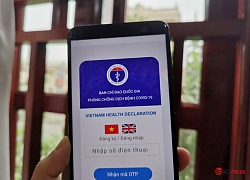 Phòng dịch Covid-19: Chính thức ra mắt hệ thống khai báo sức khỏe du lịch do Viettel triển khai
Phòng dịch Covid-19: Chính thức ra mắt hệ thống khai báo sức khỏe du lịch do Viettel triển khai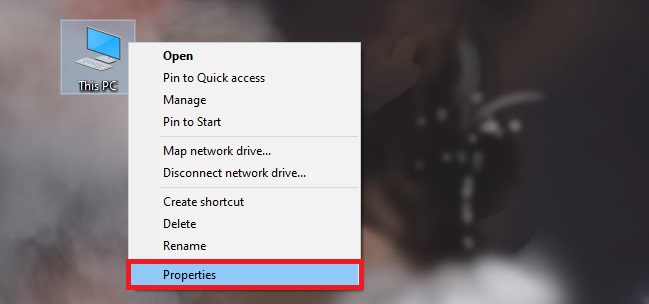
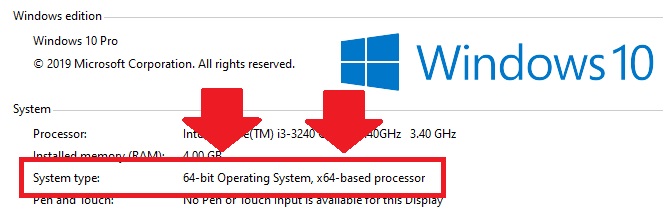

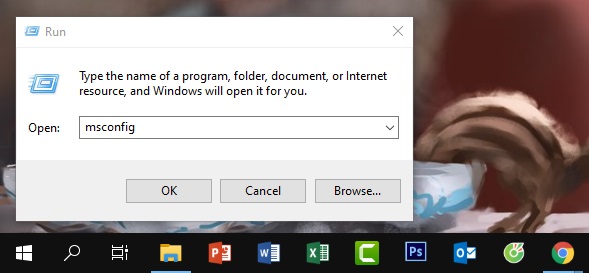


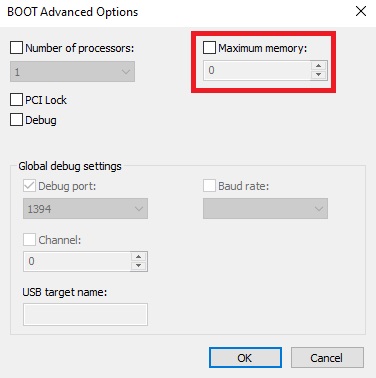
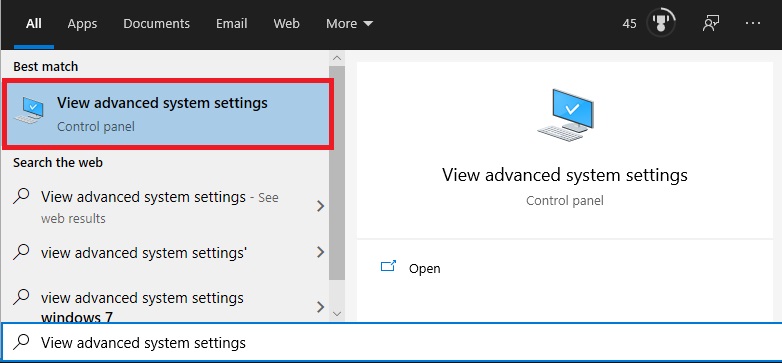

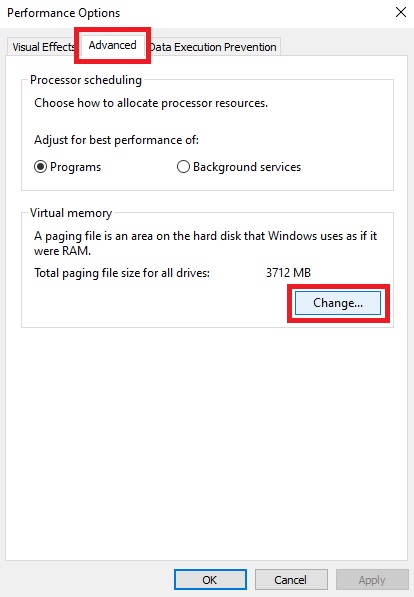
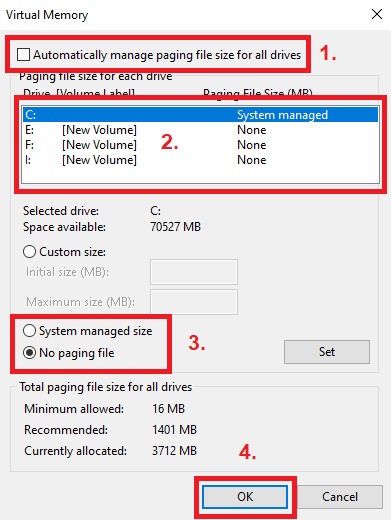
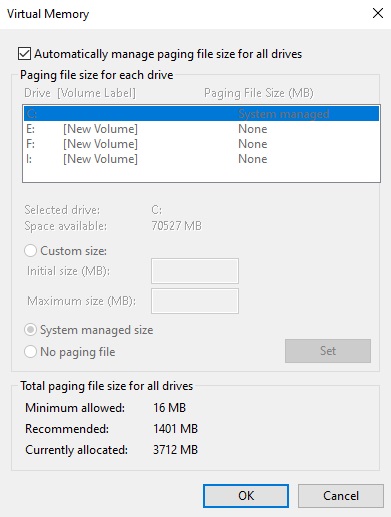
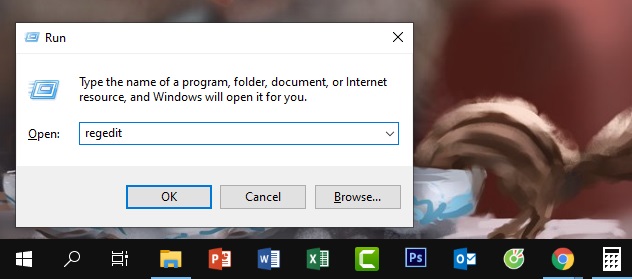



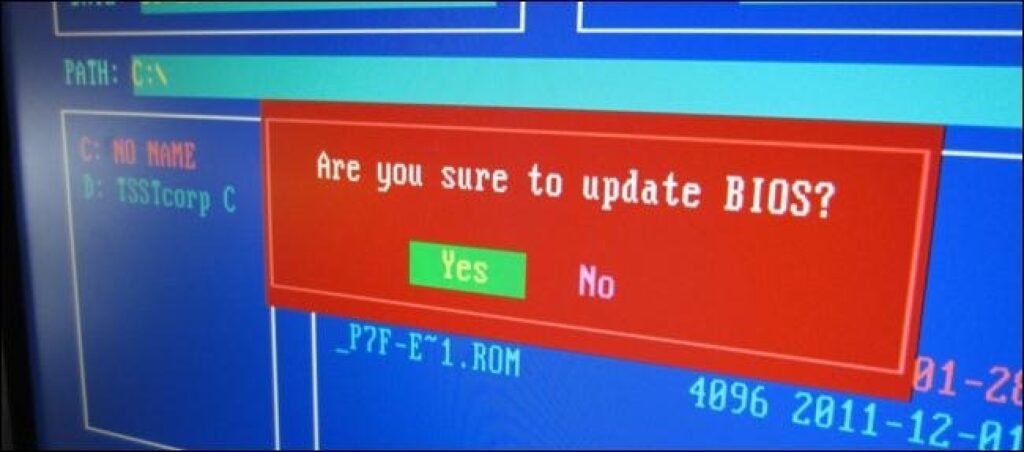


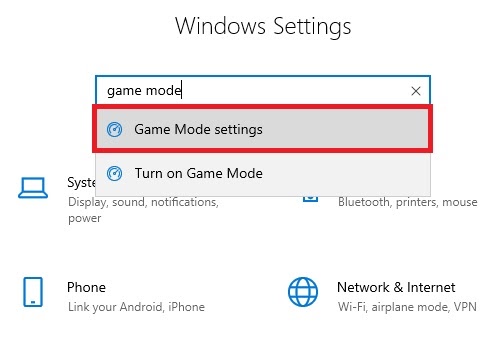
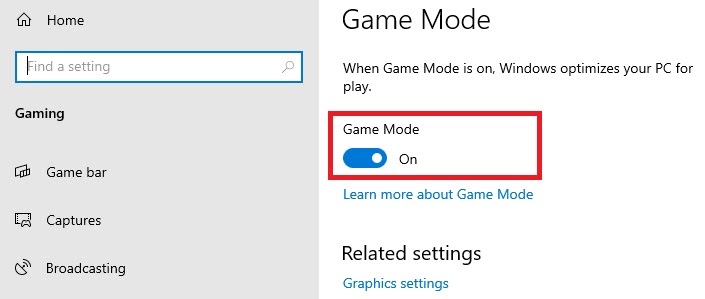
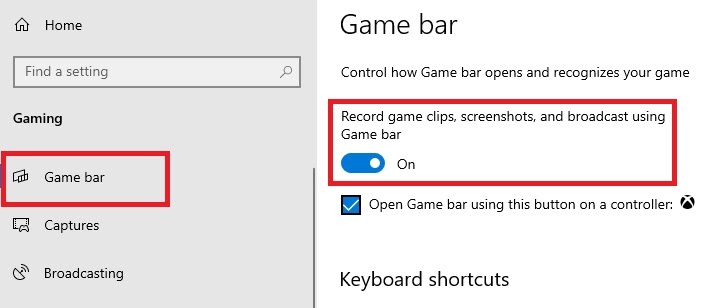
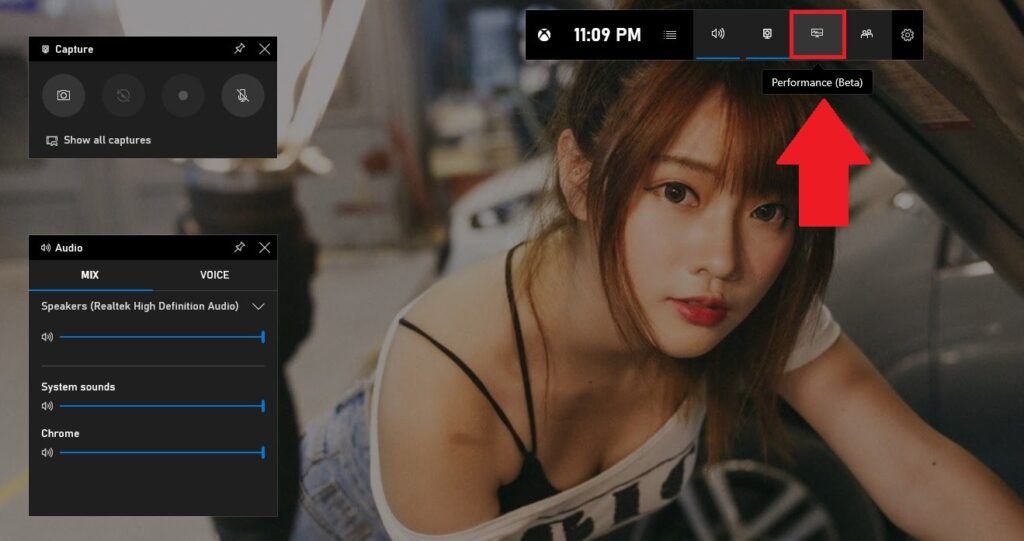
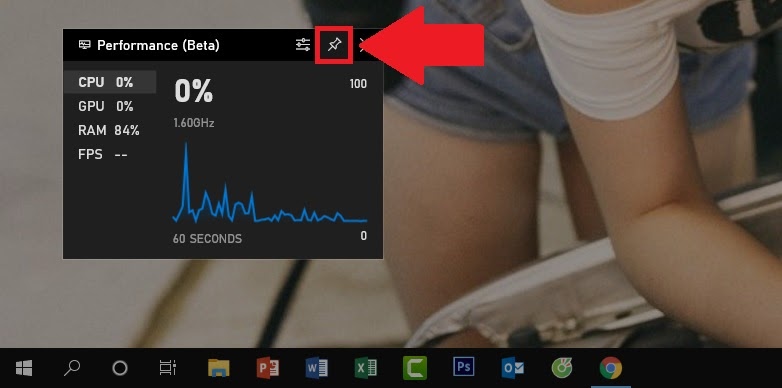
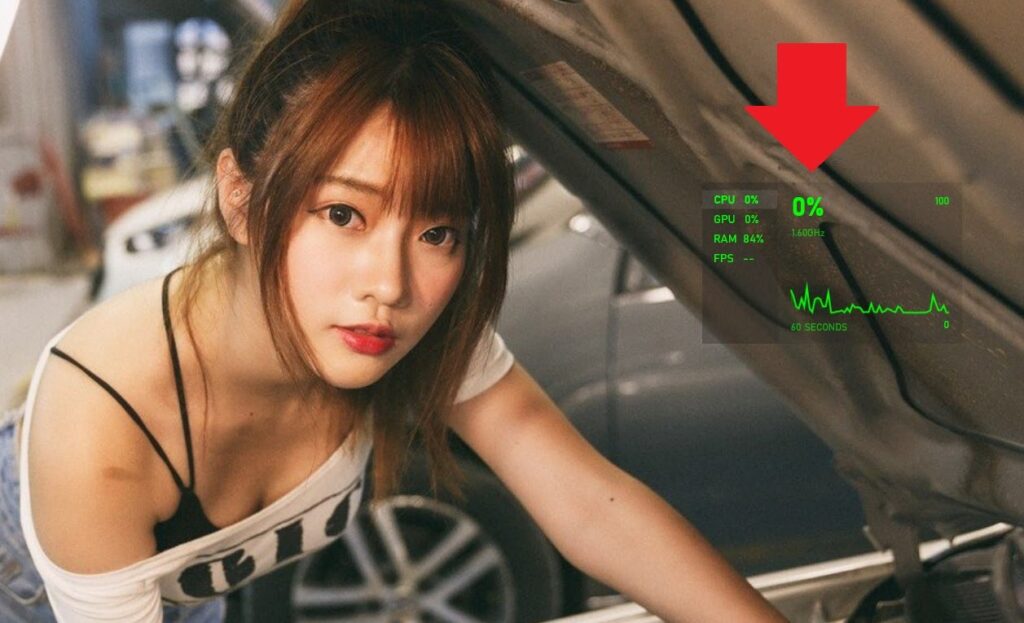
 Intel hứa hẹn cải thiện bảo mật CPU nhưng vẫn thua AMD một bậc
Intel hứa hẹn cải thiện bảo mật CPU nhưng vẫn thua AMD một bậc Nếu bạn đang có thói quen bấm Next liên tục khi cài đặt ứng dụng miễn phí thì hãy dừng ngay đi
Nếu bạn đang có thói quen bấm Next liên tục khi cài đặt ứng dụng miễn phí thì hãy dừng ngay đi
 Nhà cung cấp RAM cho Apple yêu cầu 800 nhân viên ở nhà tránh corona
Nhà cung cấp RAM cho Apple yêu cầu 800 nhân viên ở nhà tránh corona Hướng dẫn dán một tab web bất kỳ ngay trên màn hình Desktop của bạn
Hướng dẫn dán một tab web bất kỳ ngay trên màn hình Desktop của bạn Cách để dừng ứng dụng chạy nền trên Android
Cách để dừng ứng dụng chạy nền trên Android Hòa Minzy trả lời về con số 8 tỷ đồng làm MV Bắc Bling, cát-xê của Xuân Hinh gây xôn xao
Hòa Minzy trả lời về con số 8 tỷ đồng làm MV Bắc Bling, cát-xê của Xuân Hinh gây xôn xao Lễ nhập quan của diễn viên Quý Bình: Vợ và người thân buồn bã, tăng cường thắt chặt an ninh
Lễ nhập quan của diễn viên Quý Bình: Vợ và người thân buồn bã, tăng cường thắt chặt an ninh Vụ lộ hình ảnh thi hài nghệ sĩ Quý Bình: Nữ nghệ sĩ Việt lên tiếng xin lỗi
Vụ lộ hình ảnh thi hài nghệ sĩ Quý Bình: Nữ nghệ sĩ Việt lên tiếng xin lỗi Lê Phương đăng ảnh nắm chặt tay Quý Bình, nghẹn ngào nói 6 chữ vĩnh biệt cố nghệ sĩ
Lê Phương đăng ảnh nắm chặt tay Quý Bình, nghẹn ngào nói 6 chữ vĩnh biệt cố nghệ sĩ "Vợ Quý Bình đẫm nước mắt, chỉ xuống đứa bé đứng dưới chân nói: Nè chị, con trai ảnh nè, ôm nó đi chị"
"Vợ Quý Bình đẫm nước mắt, chỉ xuống đứa bé đứng dưới chân nói: Nè chị, con trai ảnh nè, ôm nó đi chị" Viên Minh hiếm hoi tung ảnh hạnh phúc bên Công Phượng và cậu quý tử, nhan sắc tiểu thư trâm anh thế phiệt gây chú ý
Viên Minh hiếm hoi tung ảnh hạnh phúc bên Công Phượng và cậu quý tử, nhan sắc tiểu thư trâm anh thế phiệt gây chú ý Sính lễ cực khủng trong lễ vu quy sao nam Vbiz: Vàng đeo trĩu cổ, cầm sổ đỏ và cả xấp tiền mặt trên tay!
Sính lễ cực khủng trong lễ vu quy sao nam Vbiz: Vàng đeo trĩu cổ, cầm sổ đỏ và cả xấp tiền mặt trên tay! 'Hoa hậu Toàn cầu' bị tấn công vì nghi dùng bản đồ 'đường lưỡi bò'
'Hoa hậu Toàn cầu' bị tấn công vì nghi dùng bản đồ 'đường lưỡi bò' Đoạn clip bố và con gái vui đùa cùng nhau trên giường khiến nhiều người nhăn mặt
Đoạn clip bố và con gái vui đùa cùng nhau trên giường khiến nhiều người nhăn mặt Trước họp báo có Đen Vâu đến dự, Hoàng Thùy Linh từng tự đăng clip vóc dáng ra sao?
Trước họp báo có Đen Vâu đến dự, Hoàng Thùy Linh từng tự đăng clip vóc dáng ra sao?
 Nữ nghệ sĩ Việt gây phẫn nộ khi lan truyền hình ảnh thi hài cố diễn viên Quý Bình
Nữ nghệ sĩ Việt gây phẫn nộ khi lan truyền hình ảnh thi hài cố diễn viên Quý Bình Nói về Hòa Minzy mà bị chê "nhạt", NSND Tự Long đáp trả
Nói về Hòa Minzy mà bị chê "nhạt", NSND Tự Long đáp trả Nuôi đứa con bại não của cô gái quán bia suốt 25 năm, bà bán vé số đau đáu: "Phương ơi, con có còn sống không?"
Nuôi đứa con bại não của cô gái quán bia suốt 25 năm, bà bán vé số đau đáu: "Phương ơi, con có còn sống không?" "Cháy" nhất cõi mạng: Tập thể nam giảng viên một trường ĐH mặc váy múa ba lê mừng 8/3, còn bonus cú ngã của Jennifer Lawrence
"Cháy" nhất cõi mạng: Tập thể nam giảng viên một trường ĐH mặc váy múa ba lê mừng 8/3, còn bonus cú ngã của Jennifer Lawrence Lễ an táng diễn viên Quý Bình: Vợ tựa đầu ôm chặt di ảnh, Vân Trang và các nghệ sĩ bật khóc, nhiều người dân đội nắng tiễn đưa
Lễ an táng diễn viên Quý Bình: Vợ tựa đầu ôm chặt di ảnh, Vân Trang và các nghệ sĩ bật khóc, nhiều người dân đội nắng tiễn đưa Tang lễ diễn viên Quý Bình: Lặng lẽ không kèn trống, nghệ sĩ khóc nấc trước di ảnh
Tang lễ diễn viên Quý Bình: Lặng lẽ không kèn trống, nghệ sĩ khóc nấc trước di ảnh Lễ tang diễn viên Quý Bình: Hàng nghìn người chen lấn trước nhà tang lễ
Lễ tang diễn viên Quý Bình: Hàng nghìn người chen lấn trước nhà tang lễ Hoa hậu Bình Phương tranh chấp thừa kế nhà, đất với mẹ ruột diễn viên Đức Tiến
Hoa hậu Bình Phương tranh chấp thừa kế nhà, đất với mẹ ruột diễn viên Đức Tiến